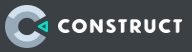Публикация и размещение проектов Construct 3 станет возможной после проведения процедуры экспорта. Для этого воспользуйтесь специальной опцией: Меню > Проект > Экспорт (Menu > Project > Export).
Платформы для экспорта проекта Construct 3
Движок позволяет экспортировать проекты на различные платформы:
- в Интернет (HTML5);
- iOS (через Cordova) и Android;
- настольные приложения для ПК (через NW.js);
- приложения для Windows UWP (универсальная платформа Windows).
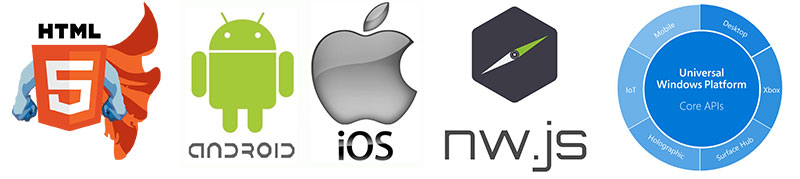
У каждой платформы есть сопроводительное руководство, которое расскажет как работает экспорт. Также в нем вы найдете информацию о настройках, специфичных для каждого типа платформы.
Обратите внимание, что в некоторых случаях может взиматься плата, например:
- за подписку разработчика, которая позволит загружать вашу игру в магазины приложений;
- за размещение веб-контента, если у вас нет сервера.
Общие настройки для экспорта проекта Construct 3
У каждого вида экспорта есть три общие настройки:
1. При дедупликации изображений выполняется поиск идентичных изображений по всему проекту и удаление дубликатов. Это помогает сэкономить память и уменьшить размер итогового файла за счет лишних изображений.
2. Повторное сжатие изображений сжимает все изображения формата PNG в проекте при помощи улучшенного алгоритма сжатия. Это может занять много времени, но часто значительно снижает размер экспортируемого проекта. Этот процесс выполняется без потери качества.
3. Minify script — обфусцирует и сжимает основной JavaScript-файл вашего экспортируемого проекта. Уменьшается размер конечного файла, сокращается время загрузки и значительно усложняется обратная разработка проекта. Обычно расширенный режим (Advanced mode) безопасен в использовании. Но если вы используете функцию создания скриптов — вы можете переключиться в Простой режим (Simple mode) или изменить способ написания кода.
Читайте «Экспорт с расширенной минимизацией» в разделе сценариев для получения дополнительной информации.
Каждая из настроек помогает оптимизировать экспортируемый проект, но может увеличить время экспорта. Рекомендуется включить все три настройки при экспорте окончательного готового проекта перед публикацией.
Если вы просто выполняете пробный экспорт, то можно отключить эти настройки для ускорения процесса.
Большинство программ-экспортеров запрашивают дополнительные настройки, специфичные для конкретной платформы. Например, экспортер Android имеет настройку минимально поддерживаемой версии Android.
После завершения экспорта вам будет предоставлена ссылка для загрузки zip-файла, содержащего окончательно экспортированный проект.
Вы также можете просмотреть некоторую статистику по итогам экспорта. Например, размер загрузки при повторном сжатии изображений (если была включена функция).
Диспетчер экспорта (Export Manager) можно использовать для поиска предыдущих экспортированных проектов. Возможна их повторная загрузка.
Подробнее о публикации проектов Construct 3
Процесс публикации различается в зависимости от выбранного варианта экспорта. В разделе «Учебники» (Tutorials) есть руководства, которые помогут вам выполнить экспорт под каждую платформу.
Ниже расположены ссылки на материалы на русском языке (будут доступны после завершения перевода):
— Публикация в сети Интернет;
— Публикация в Scirra Arcade;
— Как публиковать мобильные приложения;
— Экспорт десктопных приложений с NW.js;
— Как экспортировать приложения для Windows Store.